OSの「プログラムの追加と削除」画面には表示されますが、Desktop Patrol メインメニュー(Web総合メニュー)からでは確認できない場合があります。
OSの「プログラムの追加と削除」では表示されています。
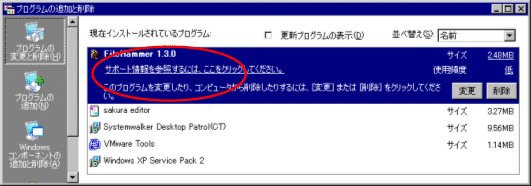
Web総合メニューでは表示されません
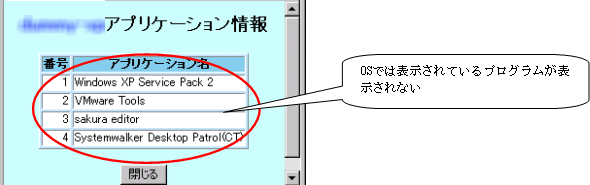
Desktop Patrol メインメニューでは表示されません
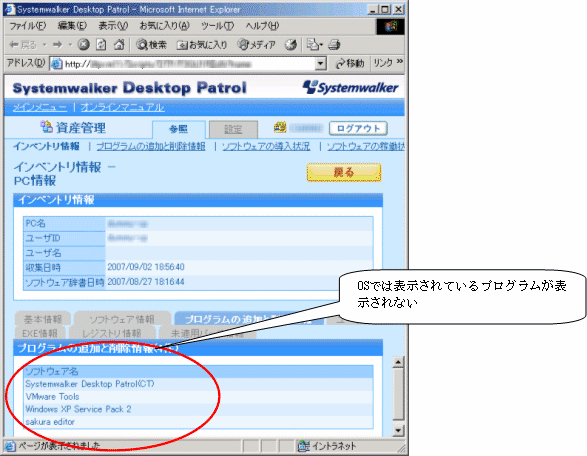
対象バージョンレベル
Systemwalker Desktop Patrol Standard Edition V11.0L10~V13.0.0
Systemwalker Desktop Patrol Base Edition V11.0L10~V13.0.0
原因
「MC画面」のエンタープライズポリシーでチェックしたライセンスにレジストリ検索(プログラム名の検索)を条件としたライセンスが存在しない。
#この原因の場合、「プログラムの追加と削除」の情報は一切収集されないことに注意してください。
確認ポイント
「MC画面」で次のライセンスにチェックが入っているか確認します。チェックが入っている場合はDTPは情報を収集します。
[MC画面]-[エンタープライズポリシー]-[エンタープライズ]-[ライセンスソフト]-[FUJITSU]-[CT]
注意
「CT」が収集する「ファイル検索情報」、「プログラムの追加と削除情報」、「レジストリ検索情報」は常に検索結果が存在する状態である必要があります。この中のどれか一つでも欠けていた場合はDBへの反映をキャンセルします。全ての収集結果が「在る」状態にするには上記「確認ポイント」にあるライセンスの項目にチェックが必要です。
この対応を行うことで、「CT」が収集する「ファイル検索情報」、「プログラムの追加と削除情報」、「レジストリ検索情報」は常に検索結果が存在する状態となります。ただし、コマンドモードCTではこのライセンスにチェックを入れても検索条件が満たされないためDBへ反映できない場合があります。
対象バージョンレベル
Systemwalker Desktop Patrol Standard Edition V11.0L10~V13.0.0
Systemwalker Desktop Patrol Base Edition V11.0L10~V13.0.0
原因
DTPが収集対象としている条件と一致しないため。DTPで収集対象となるのは、「CT」で全てのユーザで使用可能なプログラムです。一部のユーザでしか使用できないプログラムは収集しません。
確認ポイント
問題となっているプログラムが全てのユーザで使用可能か確認します。
<確認手順>
複数のユーザでWindowsへログオンし、プログラムの追加と削除に問題となっているプログラムが表示されているか確認を行います。
表示されない場合は収集対象ではないプログラムであると判断できます。この場合、申しわけございませんがDTPとしては対応できません。可能であれば、お客様に全てのユーザで使用できる設定でプログラムの再インストールをお願いします。
表示される場合は「CT」で異常が発生している可能性があります。以下の資料採取を行い、開発元へ調査依頼を行ってください。
「CT」のLOGGET資料
以下の手順でレジストリ情報を採取してください。
対象の製品が「CT」の「プログラムの追加と削除」に表示されるユーザでWindowsログオンを行います。
「スタート」メニュー-「ファイル名を指定して実行」を起動します。
「regedit」と入力したあとOKボタンを押下して「レジストリエディタ」を起動します。
レジストリエディタのツリーで、後述するキーを選択します。
「レジストリ」メニュー-「エクスポート」でレジストリ情報を採取してください。
<採取対象のレジストリ>
HKEY_LOCAL_MACHINE\SOFTWARE\Microsoft\Windows\CurrentVersion\Uninstall
HKEY_CURRENT_USER\\SOFTWARE\Microsoft\Windows\CurrentVersion\Uninstall
HKEY_CLASSES_ROOT\Installer
HKEY_CURRENT_USER\Software\Microsoft\Installer
注意
V13.2.0/V13.2.1では以下の注意事項があります。
全てのユーザ / 個別のユーザの両方がインストールしたアプリケーション情報を収集対象としていますが、OFFICEのパッチ情報は収集しないことに注意してください。
OFFICEのパッチ情報が収集対象とならない理由ですが、OFFICEのバージョンによっては「更新」文字列しか情報が存在せず、収集後のWEB表示に問題が発生すると判断したためです。